Si vous êtes comme moi, vous ressentez probablement le besoin de poster un commentaire sur YouTube si vous avez vraiment aimé la vidéo que vous avez regardée.
Mais il y a eu quelques fois où mes commentaires n'ont pas été publiés. Si vous rencontrez le même problème, jetez un œil aux solutions que j'ai utilisées pour résoudre ce problème. Espérons que certains d'entre eux fonctionneront également pour vous.
Que faire si votre commentaire ne sera pas publié sur YouTube
Laissez la vidéo jouer pendant 30 secondes
Chose intéressante, de nombreux utilisateurs ont remarqué que s'ils laissaient la vidéo jouer pendant 30 secondes, ils pouvaient alors poster un commentaire. Il semble que YouTube utilise cette stratégie pour réduire le nombre de commentaires indésirables.
Vérifiez si la limite de réponse a été atteinte
Saviez-vous que YouTube est limité à 500 réponses? En d'autres termes, lorsqu'un commentaire approche les 500 réponses, les utilisateurs ne pourront plus y ajouter de réponses. Eh bien, c'est une fonctionnalité que les créateurs de contenu détestent vraiment, surtout lorsque leurs vidéos deviennent virales.
Fait amusant: YouTube a également une limite de vidéo de playlist de 5 000. Mais nous ne pensons pas que le nombre d'utilisateurs atteignant cette limite soit trop élevé.
Utilisez la page d'accueil du format original de Youtube
- Cliquez sur l'icône de votre chaîne.
- Sélectionner Paramètres.
- Cliquez ensuite sur Afficher les fonctionnalités supplémentaires/avancées.

- Clique sur le Logo YouTube.
- Vous devriez maintenant voir la page d'accueil dans le format d'origine.
- Maintenant, recherchez la vidéo sur laquelle vous souhaitez commenter.
- Cliquez sur cette vidéo mais ne l'ouvrez pas dans un nouvel onglet.
- Essayez d'ajouter un commentaire maintenant pour vérifier si cela fonctionne.
Confirmez que votre chaîne n'est pas destinée aux enfants
Certains utilisateurs ont réussi à résoudre ce problème en confirmant que leur chaîne n'était pas destinée aux enfants.
- Lancez YouTube et connectez-vous à votre compte.
- Aller vers Studio YouTube.
- Ensuite aller à Paramètres.
- Cliquer sur Canaliser.
- Et allez à Réglages avancés.
- Recherchez l'option suivante: Non, définissez cette chaîne comme non conçue pour les enfants.
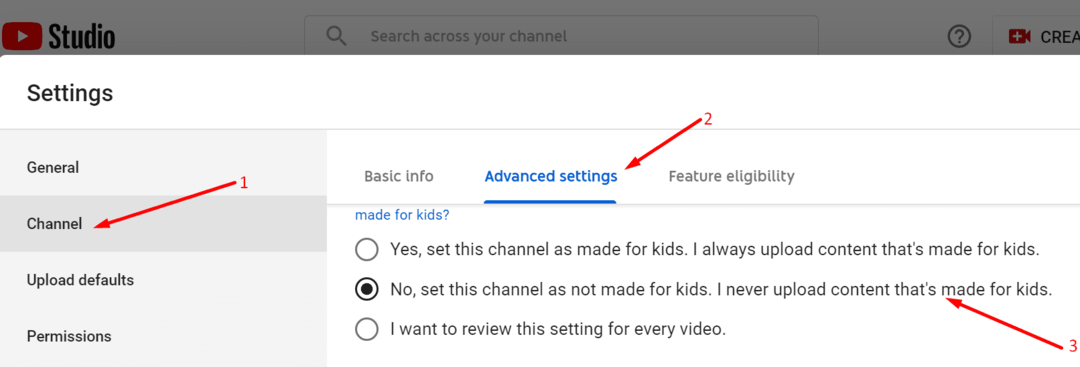
- Confirmez ces informations sur votre chaîne. Vérifiez si vous pouvez poster un commentaire maintenant.
Désactivez vos extensions et videz le cache
Peut-être que l'une des extensions que vous avez installées sur votre navigateur vous empêche de publier des commentaires sur YouTube.
- Cliquez sur le menu de votre navigateur.
- Sélectionner Extensions/Modules complémentaires. Ou cliquez sur Plus d'outils puis cliquez sur Rallonges (selon votre navigateur).
- Une fois la liste des extensions visible, continuez et désactivez tous les modules complémentaires.

- Actualisez votre navigateur et réessayez de commenter.
Si cela n'a pas fonctionné, le cache de votre navigateur est peut-être à blâmer.
- Cliquez à nouveau sur le menu de votre navigateur.
- Aller à Histoire.
- Sélectionnez ensuite Effacer les données de navigation.
- Sélectionnez la plage de temps, puis appuyez sur le Effacer les données bouton.

- Vérifiez si vous pouvez publier des commentaires sur YouTube.
Désactivez votre VPN
Si vous utilisez un VPN pour accéder à du contenu géo-restreint, vous pouvez être sûr que YouTube n'aimera pas cela. Cela pourrait être une autre raison pour laquelle vous ne pouvez pas ajouter de commentaires.
Désactivez votre VPN ou tout autre programme que vous utilisez peut-être pour masquer votre véritable adresse IP. Vérifiez si c'était la solution à votre problème.
Utiliser un autre navigateur
Si rien n'a fonctionné, vous devrez peut-être utiliser un autre navigateur. Vérifiez si le problème de commentaire persiste sur un autre navigateur.